如何向U盘启动盘中添加主板最新驱动程序? 向U盘启动盘中添加主板最新驱动程序的方法
时间:2017-07-04 来源:互联网 浏览量:1187
今天给大家带来如何向U盘启动盘中添加主板最新驱动程序?,向U盘启动盘中添加主板最新驱动程序的方法,让您轻松解决问题。
怎么向U盘启动盘中添加主板最新驱动程序?一把钥匙开一把锁,偶遇最新主板不能安装较旧版本系统的问题,多半因为最新主板不支持老款硬件造成。如不支持U盘安装系统,我们可以通过为U盘安装最新版本驱动的方法,解决这一问题,不过首先需要提醒您的是,不同主板厂商添加方式不同,这里以为U盘添加技嘉Z170主板USB驱动程序为例,来介绍下相关操作方法。
温馨提示:建议制作U盘安装盘时,选择容量不小于8G的U盘
第一步、下载将USB驱动封装到U盘的专用工具,技嘉主板相关工具为GIGABYTE(技嘉) Windows USB Installation Tool,请自行网上搜索下载
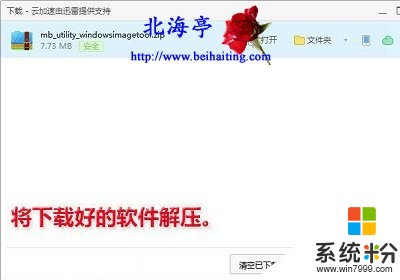
第二步、下载完成后,解压下载好的文件(一般为rar格式),这里采取了直接双击打开的方法,找到并双击“WindowsImageTool”运行该程序
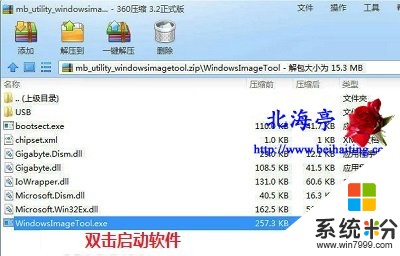
第三步、在软件界面,点击“Destion Path(目标路径)”然后选择我们准备好的U盘启动盘
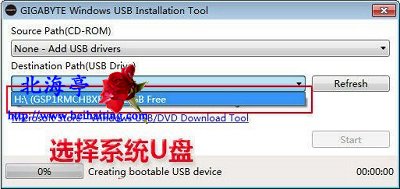
第四步、选好后Start(开始)按钮会变成可操作,点击该按钮

第五步、接下来是个漫长的等待过程,当然也和U盘性能有关,提示后100%后,说明已经添加主板最新驱动程序成功
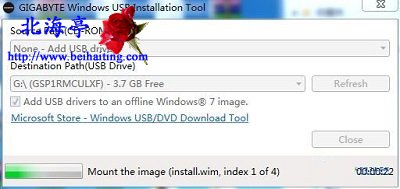
扩展阅读:UEFI版U启动盘和普通装机版U盘启动盘的区别是什么?
(责任编辑:IT信息技术民工)以上就是如何向U盘启动盘中添加主板最新驱动程序?,向U盘启动盘中添加主板最新驱动程序的方法教程,希望本文中能帮您解决问题。
我要分享:
相关教程
- ·梅捷主板BIOS设置u盘启动图文教程 梅捷主板BIOS设置u盘启动详细教程
- ·梅捷主板BIOS设置u盘启动图文教程 梅捷主板BIOS设置u盘启动详细步骤
- ·捷波主板bios设置u盘启动的方法 如何通过捷波主板bios设置来u盘启动
- ·[土豆PE教程]怎么添加U盘启动菜单[土豆PE教程]怎么添加U盘启动菜单
- ·精英主板bios如何设置u盘启动|精英主板bios设置u盘启动的方法
- ·asus u盘启动 华硕主板BIOS如何设置从U盘启动
- ·戴尔笔记本怎么设置启动项 Dell电脑如何在Bios中设置启动项
- ·xls日期格式修改 Excel表格中日期格式修改教程
- ·苹果13电源键怎么设置关机 苹果13电源键关机步骤
- ·word表格内自动换行 Word文档表格单元格自动换行设置方法
电脑软件热门教程
- 1 用高级电源管理解决电脑无法关机
- 2 怎么输入键盘上没有的符号。 输入键盘上没有的符号的方法。
- 3 重新安装电脑系统具体步骤
- 4压缩文件夹设置密码的方法 如何在压缩文件夹中进行秘密的设置
- 5控制面板里没有软件的卸载图标怎样卸载软件 控制面板里没有软件的卸载图标卸载软件的方法
- 6如何利用电脑自带的画图软件对图片进行简单加工 利用电脑自带的画图软件对图片进行简单加工的方法
- 7CPU fan error 怎么回事?出现CPU fan error 怎么办
- 8图片视频制作软件最好的软件 用图片视频来制作的最好用的软件
- 9怎么去判断内存条的性能好坏与真假,判断内存条的性能好坏与真假的方法
- 10八爪鱼怎样登录采集 八爪鱼登录采集的方法
